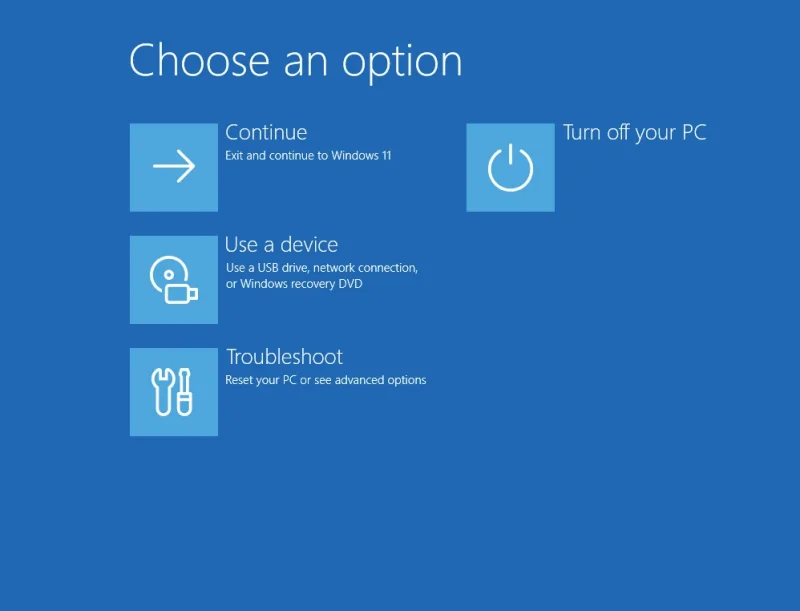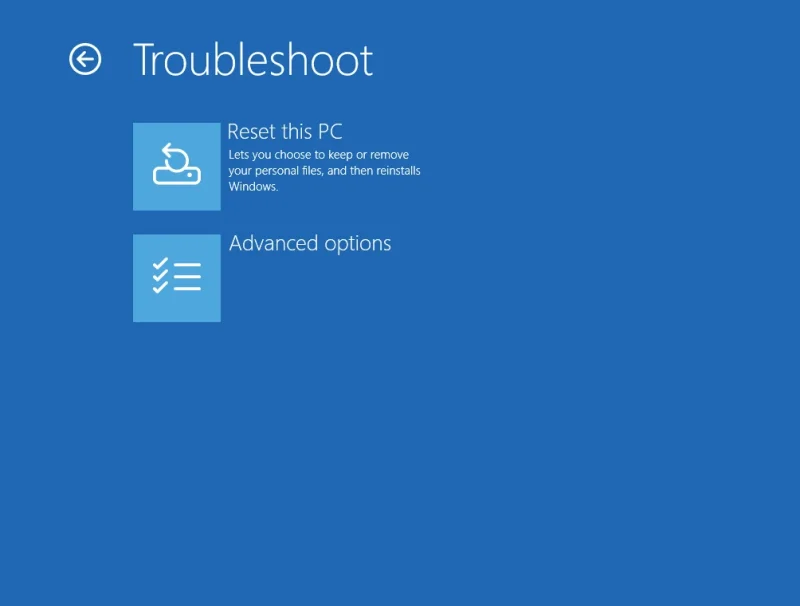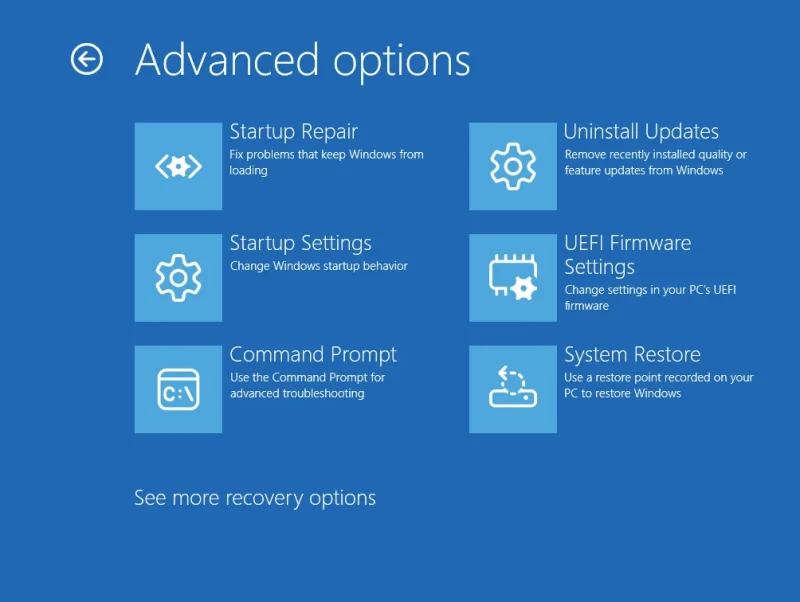Windows bloccato dopo l’aggiornamento? Ecco la guida ufficiale di Microsoft
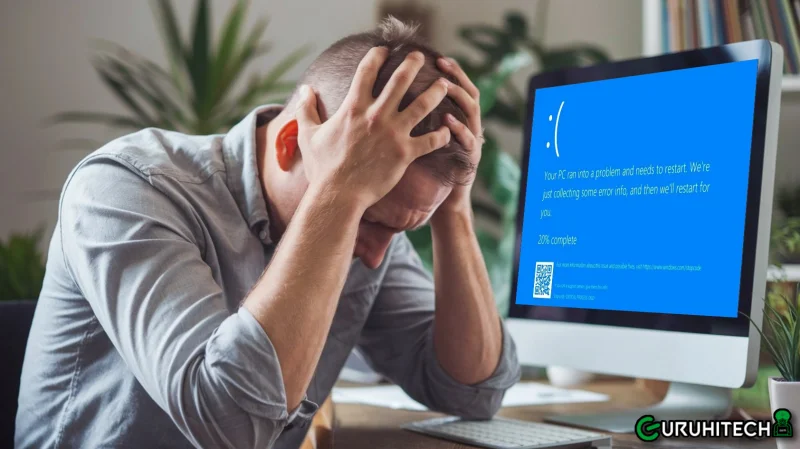
Gli aggiornamenti di Windows non solo introducono nuove funzionalità, ma possono anche portare con sé fastidiosi bug. Microsoft riconosce questo problema e ha persino fornito istruzioni ufficiali per gli utenti i cui computer hanno subito un aggiornamento non riuscito. Mentre gli utenti esperti potrebbero già essere a conoscenza di queste procedure, potrebbero risultare utili a chi utilizza il sistema operativo senza esplorare a fondo le impostazioni.
Eseguire il rollback di un aggiornamento non riuscito
Per ripristinare Windows 10 o 11 dopo un aggiornamento problematico, segui questi passaggi per avviare l’ambiente di ripristino di Windows RE:
- Seleziona “Risoluzione problemi”
- Seleziona “Opzioni avanzate”
- Seleziona “Disinstalla aggiornamenti”
Cliccando su quest’ultima opzione, si aprirà un menu in cui dovrai selezionare “Disinstalla l’ultimo aggiornamento qualitativo”. Questa operazione ripristinerà il sistema allo stato precedente all’aggiornamento problematico, senza influire sui tuoi file personali.
Leggi anche:
Se il computer funziona normalmente
Se il computer si accende normalmente ma non sei soddisfatto dell’aggiornamento, su Windows 11 puoi andare su Impostazioni > Windows Update. Nel menu delle impostazioni, clicca su Cronologia aggiornamenti, poi su Disinstalla aggiornamenti e seleziona manualmente la patch da rimuovere.
Su Windows 10, il processo è simile: vai su Aggiornamenti e sicurezza > Visualizza cronologia aggiornamenti per eseguire la stessa operazione.
Note importanti
Microsoft avverte che alcuni aggiornamenti non possono essere rimossi. Inoltre, se il sistema è crittografato con BitLocker, sarà necessaria la chiave corrispondente per ripristinare le impostazioni precedenti.
Con queste informazioni, gli utenti possono affrontare più serenamente eventuali problemi causati dagli aggiornamenti di Windows, garantendo un’esperienza di utilizzo più fluida.
Ti potrebbe interessare:
Segui guruhitech su:
- Google News: bit.ly/gurugooglenews
- Telegram: t.me/guruhitech
- X (Twitter): x.com/guruhitech1
- Bluesky: bsky.app/profile/guruhitech.bsky.social
- GETTR: gettr.com/user/guruhitech
- Rumble: rumble.com/user/guruhitech
- VKontakte: vk.com/guruhitech
- MeWe: mewe.com/i/guruhitech
- Skype: live:.cid.d4cf3836b772da8a
- WhatsApp: bit.ly/whatsappguruhitech
Esprimi il tuo parere!
Ti è piaciuta questa notizia? Lascia un commento nell’apposita sezione che trovi più in basso e se ti va, iscriviti alla newsletter.
Per qualsiasi domanda, informazione o assistenza nel mondo della tecnologia, puoi inviare una email all’indirizzo [email protected].
Scopri di più da GuruHiTech
Abbonati per ricevere gli ultimi articoli inviati alla tua e-mail.